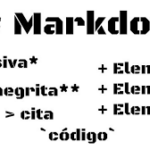Android ofrece un vasto universo de posibilidades y aplicaciones de calidad, convirtiéndose en la elección predilecta de muchos usuarios para sus actividades diarias. Afortunadamente, existen diversas formas de ejecutar aplicaciones de Android en Windows, ampliando así la experiencia hacia pantallas más amplias.
El amplio ecosistema de Android alberga una diversidad de aplicaciones para cada necesidad imaginable, atrayendo a usuarios que prefieren su versatilidad sobre las aplicaciones convencionales de Windows.
Sin embargo, la incompatibilidad de estas aplicaciones con otros sistemas operativos puede suponer una limitación. Pero, ¿qué tal si pudiéramos disfrutar de ellas en la gran pantalla de nuestros PCs con Windows?
Bluestacks
Bluestacks ofrece una alternativa que simula un entorno Android completo en Windows, incluyendo acceso a la Google Play Store. Sin embargo, al no ser una implementación estándar de Android, podría presentar problemas de compatibilidad con algunas aplicaciones.
BlueStacks es un emulador de Android muy popular que te permite ejecutar aplicaciones y juegos de Android en tu PC. Aquí tienes algunos detalles sobre BlueStacks:
- Rápido y ligero: BlueStacks se promociona como el emulador de Android más rápido y ligero para PC.
- Juegos y aplicaciones: Con BlueStacks, puedes descubrir y jugar más de 2 millones de juegos de Android.
- Controles inteligentes: BlueStacks ofrece controles similares a los de una PC para cada juego¹.
- Instancias múltiples: BlueStacks permite ejecutar varias instancias del mismo juego o aplicación al mismo tiempo.
- Compatibilidad: BlueStacks es compatible con Windows y Mac.
- Gratis: Aunque existe una versión de pago, la versión gratuita de BlueStacks no afecta la experiencia de juego.
Para instalar BlueStacks, simplemente descarga el archivo de instalación desde su sitio web oficial, ejecútalo y sigue las instrucciones en pantalla. Una vez instalado, puedes iniciar sesión con tu cuenta de Google para instalar juegos y aplicaciones desde Google Play Store.
Subsistema de Windows para Android
Otra opción es el Subsistema de Windows para Android, fruto de la colaboración entre Microsoft y Amazon. A través de la tienda de aplicaciones de Amazon, podemos acceder a un número limitado de aplicaciones, aunque su integración con Windows 11 es excelente. Sin embargo, es importante tener en cuenta que algunas aplicaciones pueden requerir servicios de Google no disponibles en Windows.
Para usuarios de dispositivos Samsung u otros compatibles, el Enlace Móvil ofrece una experiencia fluida al duplicar la pantalla del teléfono en Windows 11, permitiendo el acceso a aplicaciones y funciones clave del dispositivo móvil.
El Subsistema de Windows para Android (WSA) es una característica de Windows 11 que te permite instalar y ejecutar aplicaciones de Android en tu PC como si fueran nativas, sin necesidad de instalar software de emulación⁸.
Aquí tienes algunos detalles sobre el Subsistema de Windows para Android:
- WSA permite que un dispositivo con Windows 11 ejecute aplicaciones de Android que están disponibles en Amazon Appstore.
- El subsistema de Windows para Android se ejecuta como una máquina virtual bajo Hyper-V³.
- Microsoft está finalizando la compatibilidad con el subsistema de Windows para Android™️ (WSA). Por lo tanto, Amazon Appstore en Windows y todas las aplicaciones y juegos dependientes de WSA dejarán de recibir soporte a partir del 5 de marzo de 2025.
- Los clientes que hayan instalado las aplicaciones de Amazon Appstore o Android antes del 5 de marzo de 2024 seguirán teniendo acceso a dichas aplicaciones hasta la fecha de desuso del 5 de marzo de 2025.
Android Studio
Gracias a algunos métodos disponibles, podemos hacer realidad esta idea. Uno de ellos es a través del uso de un emulador de Android dentro de Android Studio. Aunque inicialmente diseñado para desarrolladores, este emulador permite ejecutar diversas versiones de Android y personalizar configuraciones según nuestras necesidades. Sin embargo, su complejidad puede resultar intimidante para usuarios menos experimentados.
Android Studio ofrece un emulador que permite a los usuarios ejecutar y probar aplicaciones en diferentes versiones de Android y personalizar configuraciones según sus necesidades. Aunque fue diseñado principalmente para desarrolladores, cualquier persona con un poco de conocimiento técnico puede usarlo.
Sin embargo, su complejidad puede ser un desafío para los usuarios menos experimentados. En ese caso, podrían considerar el uso de otros emuladores de Android más amigables para el usuario disponibles en el mercado, que pueden ofrecer una experiencia similar con una interfaz más sencilla.
na guía básica sobre cómo puedes instalar y configurar Android Studio en tu dispositivo:
- Descarga Android Studio desde su sitio web oficial.
- Ejecuta el archivo de instalación y sigue las instrucciones en pantalla
- Una vez instalado, abre Android Studio y configura las opciones según tus preferencias
Aquí tienes algunos detalles adicionales sobre Android Studio:
- Necesitas Android Studio, que está disponible para Windows, Mac y Linux
- Los requisitos del sistema para usar el emulador son los mismos que para usar Android Studio, solo que un poco más inflados
- El principal problema con el emulador es la aceleración de hardware de Intel VT-X o AMD-V. En algunos casos se encuentra deshabilitada en la BIOS, de modo que debes activarla antes de poder arrancar el emulador.
Es importante recordar que, aunque estos emuladores pueden ser útiles, también es esencial tener precaución con la seguridad y la privacidad al usarlos, ya que estarás ejecutando un sistema operativo completo dentro de tu dispositivo.
Con estas opciones, los usuarios pueden disfrutar de las aplicaciones de Android en sus PCs con Windows 11, enriqueciendo la experiencia de ambos ecosistemas.Es importante recordar que, aunque estos emuladores pueden ser útiles, también es esencial tener precaución con la seguridad y la privacidad al usarlos, ya que estarás ejecutando un sistema operativo completo dentro de tu dispositivo. ¡Espero que esto te sea de ayuda!